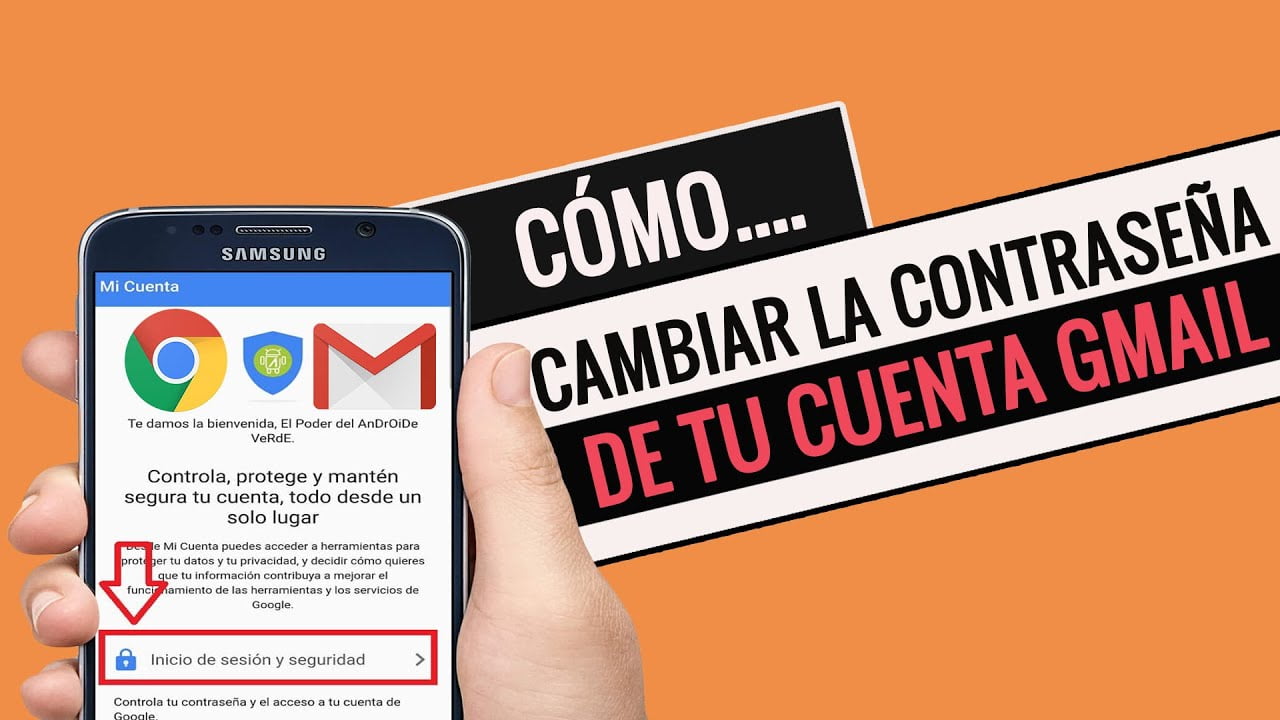
Cambiar la contraseña de Google es una tarea importante para mantener la seguridad de nuestra cuenta y proteger nuestra información personal. En ocasiones, puede que necesitemos cambiar la contraseña desde otro celular debido a la pérdida o robo del dispositivo original. En esta guía te mostraremos cómo cambiar la contraseña de Google desde otro celular de manera rápida y sencilla para que puedas mantener tu cuenta segura y protegida.
Cómo modificar la contraseña de Google desde un dispositivo distinto.
Cambiar la contraseña de Google es una tarea importante para proteger nuestra privacidad y seguridad en internet. Si necesitas hacerlo desde un dispositivo distinto, sigue estos pasos:
1. Abre el navegador web y accede a la página de inicio de sesión de Google.
2. Introduce tu dirección de correo electrónico y haz clic en «Siguiente».
3. En la siguiente pantalla, selecciona la opción de «Olvidé mi contraseña».
4. Sigue las instrucciones que aparecen en pantalla para verificar tu identidad. Esto puede incluir proporcionar tu número de teléfono o responder a preguntas de seguridad.
5. Una vez que hayas verificado tu identidad, podrás crear una nueva contraseña para tu cuenta de Google.
6. Asegúrate de elegir una contraseña segura y difícil de adivinar. Incluye letras mayúsculas y minúsculas, números y símbolos para hacerla más segura.
7. Confirma la nueva contraseña y haz clic en «Cambiar contraseña».
¡Listo! Ahora podrás iniciar sesión en tu cuenta de Google con tu nueva contraseña desde cualquier dispositivo.
Recuperación de contraseña de Google: Cómo restablecer el acceso a tu cuenta
Si has perdido o olvidado tu contraseña de Google, no te preocupes, ya que puedes recuperarla fácilmente siguiendo estos pasos.
Lo primero que debes hacer es ir a la página de inicio de sesión de Google y hacer clic en «¿Has olvidado tu contraseña?»
A continuación, se te pedirá que ingreses tu dirección de correo electrónico asociada a tu cuenta de Google. Una vez que lo hagas, se te dará la opción de recibir un código de verificación por correo electrónico o por mensaje de texto.
Después de recibir el código de verificación, ingrésalo en la página de recuperación de contraseña de Google. Si el código es correcto, se te permitirá restablecer tu contraseña.
Asegúrate de crear una contraseña segura y única que no hayas utilizado antes. No compartas tu contraseña con nadie y cambiala regularmente para mantener tu cuenta de Google segura.
Recuerda que también puedes cambiar tu contraseña de Google desde otro celular siguiendo los mismos pasos mencionados anteriormente. Solo asegúrate de tener acceso a tu correo electrónico o número de teléfono asociado a tu cuenta de Google.
En resumen, para recuperar tu contraseña de Google, sigue estos pasos:
- Ir a la página de inicio de sesión de Google y hacer clic en «¿Has olvidado tu contraseña?»
- Ingresar tu dirección de correo electrónico asociada a tu cuenta de Google.
- Recibir un código de verificación por correo electrónico o mensaje de texto.
- Ingresar el código de verificación en la página de recuperación de contraseña de Google.
- Crear una nueva contraseña segura y única.
Mantén tu cuenta de Google segura y protegida cambiando regularmente tu contraseña y no compartiéndola con nadie.
Actualiza tu contraseña de Google sin cerrar sesión en unos sencillos pasos
Cambiar tu contraseña de Google es importante para mantener tu cuenta segura. Si necesitas cambiar la contraseña desde otro celular, no tienes que cerrar sesión en todos tus dispositivos. Sigue estos sencillos pasos para actualizar tu contraseña de Google sin cerrar sesión.
Paso 1: Abre la aplicación de Google en tu celular y selecciona tu foto de perfil en la esquina superior derecha de la pantalla.
Paso 2: Selecciona «Cuenta de Google» y luego «Seguridad» en el menú que aparece.
Paso 3: Selecciona «Contraseña» y sigue los pasos para verificar tu identidad. Esto puede incluir ingresar una contraseña actual o recibir un código de verificación por correo electrónico o mensaje de texto.
Paso 4: Ingresa tu nueva contraseña y selecciona «Cambiar contraseña».
¡Listo! Ahora tu contraseña de Google ha sido actualizada sin cerrar sesión en otros dispositivos. Recuerda que es importante mantener tus contraseñas seguras y actualizarlas regularmente para evitar que terceros accedan a tu cuenta.
Descubre cómo acceder a tus contraseñas almacenadas en tu cuenta de Google
¿Olvidaste tu contraseña de Google? No te preocupes, puedes acceder a todas tus contraseñas almacenadas en tu cuenta de Google. Sigue estos sencillos pasos:
Paso 1: Abre tu navegador web y ve a la página de inicio de sesión de Google.
Paso 2: Ingresa tu dirección de correo electrónico y haz clic en «¿Olvidaste tu contraseña?»
Paso 3: Se te pedirá que ingreses la última contraseña que recuerdes. Si no la recuerdas, haz clic en «Prueba otra forma» y sigue las instrucciones.
Paso 4: Una vez que hayas ingresado la contraseña correcta, se te pedirá que elijas cómo quieres recibir el código de verificación de dos pasos. Puedes elegir recibirlo por correo electrónico o por mensaje de texto.
Paso 5: Ingresa el código de verificación y sigue las instrucciones para restablecer tu contraseña.
Recuerda que es importante tener contraseñas seguras y cambiarlas regularmente para proteger tu cuenta de Google y tu información personal. ¡Mantente seguro en línea!
